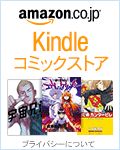操縦桿/ヨークが動かない!?マイクロソフトフライトシミュレーターにゲームコントローラーを複数接続している場合
操縦桿/ヨークが動かない!?マイクロソフトフライトシミュレーターにゲームコントローラーを複数接続している場合
Show this page in English
 通常、ただパソコンにゲームコントローラーを接続するだけで、コントローラーの左アナログスティックを操作すると、図のように操縦桿/ヨークを動かすことができます。
しかしパソコンにゲームコントローラーを複数接続していると、これが動かなくなる場合があります。
通常、ただパソコンにゲームコントローラーを接続するだけで、コントローラーの左アナログスティックを操作すると、図のように操縦桿/ヨークを動かすことができます。
しかしパソコンにゲームコントローラーを複数接続していると、これが動かなくなる場合があります。
ゲームコントローラーが内蔵されているゲーミングパソコンにコントローラーを増設するときや、複数のコントローラーを差し替えて使用している場合は注意が必要です。
こんな時は操縦に使用しないゲームコントローラーのキーアサインをすべて削除します。
 メイン画面から[OPTIONS(オプション)]を選びます。
するとこのような画面になります。
一番右の[CONTROLS OPTIONS(コントロール オプション)]をクリックします。
メイン画面から[OPTIONS(オプション)]を選びます。
するとこのような画面になります。
一番右の[CONTROLS OPTIONS(コントロール オプション)]をクリックします。
 するとこのような画面になります。
これまでパソコンに接続したことのある[CONTROLLER]が複数並んでいます。
そしてどれにも[DEFAULT(規定)]プロファイルが割り当てられています。
するとこのような画面になります。
これまでパソコンに接続したことのある[CONTROLLER]が複数並んでいます。
そしてどれにも[DEFAULT(規定)]プロファイルが割り当てられています。
無効にしたいコントローラーを選んで、画面左下の[OPEN PRESET MANAGER(プリセットマネージャを開く)]をクリックします。
なお、この画面で各コントローラーのアサインメニューを開いてボタン類を操作すると、それに反応してアサインメニューの表示が変化します。 どのコントローラーを設定するべきかわからないときは、この方法で判別してください。
 [OPEN PRESET MANAGER(プリセットマネージャを開く)]をクリックすると、このような画面になります。
[+]アイコンをクリックすると、中身が空っぽのプロファイルが新規作成されます。
[OPEN PRESET MANAGER(プリセットマネージャを開く)]をクリックすると、このような画面になります。
[+]アイコンをクリックすると、中身が空っぽのプロファイルが新規作成されます。
 新しいプロファイルに名前をつけます。
そして「OK」をクリックします。
新しいプロファイルに名前をつけます。
そして「OK」をクリックします。
 するとこのような画面になります。
何もキーアサインされていない[NO ACTION]というプロファイルを作りました。
最後に画面左下の[APPLY AND SAVE(適用と保存)]をクリックします。
以上で完了です。
するとこのような画面になります。
何もキーアサインされていない[NO ACTION]というプロファイルを作りました。
最後に画面左下の[APPLY AND SAVE(適用と保存)]をクリックします。
以上で完了です。